| Compartir:
|
|
| |
| Las
Recetas de Cristina: Grabación y publicación de clases |
| |
| Preguntas frecuentes de docentes: Grabación y publicación de clases |
| |
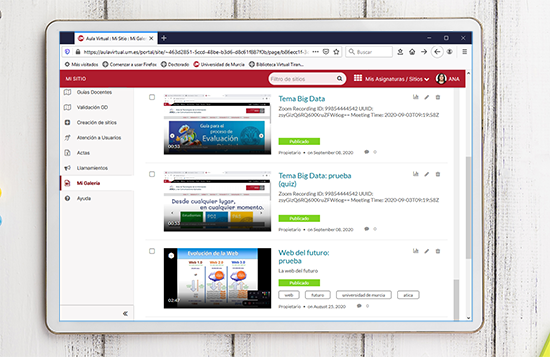 |
| |
1.- ¿Dónde se almacenan las
grabaciones de videoclases?
Las grabaciones realizadas desde
la herramienta ‘Videoclases’ del
Aula Virtual son almacenadas
pasado un tiempo desde su
finalización (se realiza un aviso
por email a la cuenta del
anfitrión propietario) y cargadas
directamente en ‘Mi Galería’,
herramienta que encontramos dentro
de ‘Mi Sitio’.
Inicialmente todos los videos
aparecen en estado ‘privado’, y no
podrán visualizarse por parte de
los estudiantes hasta que no sean
publicados en una o varias
asignaturas.
2.- ¿Dónde van las grabaciones
de mis clases realizadas con la
herramienta ‘Videoconferencia’
de AV o desde
https://videoconferencia.um.es?
Se guardan en la propia nube de
videoconferencia. Para
visualizarlas debemos acceder a
https://videoconferencia.um.es e
ir a ‘Grabaciones’.
3.- ¿Hay alguna relación entre
Videoclases y Videoconferencia?
Aunque son herramientas distintas,
siendo Videoclases más ágil (con
posibilidad de definir los grupos
de visualización de su enlace,
realización instantánea sin
necesidad de programación, y con
grabación (en caso de realizarse)
directa en “Mi Galería”) y
Videoconferencia con mayores
opciones en la programación así
como posibilidad de edición; la
principal relación es que todas
las programaciones realizadas en
Videoclases pueden perfeccionarse
al nivel de las realizadas por la
herramienta Videoconferencia
accediendo a ellas a través de
https://videoconferencia.um.es
4.- ¿Cómo puedo publicar un
vídeo de Mi Galería en la
Galería Multimedia de una o
varias asignaturas?
Para publicar un vídeo o varios
vídeos en una asignatura concreta,
debemos ir a la asignatura y
acceder a la herramienta ‘Galería
Multimedia’. Si entre nuestras
herramientas no tenemos ‘Galería
Multimedia’ deberemos añadirla
desde ‘Información del sitio’
pestaña ‘Editar herramientas’, y
marcaremos la herramienta ‘Galería
multimedia’, una vez marcada
pulsamos sobre ‘Continuar’ y por
último pulsamos sobre el botón
‘Fin’.
Una vez dentro de ‘Galería
Multimedia’ pulsaremos sobre
‘Agregar a canal’ y nos aparecerán
todos los videos que tenemos en
‘Mi Galería’, seleccionaremos el
vídeo o videos que queramos
publicar y por último pulsamos
sobre el botón ‘Publicar’.
Para la publicación del vídeo en
la Galería Multimedia de varias
asignaturas, hay que ir a la
Galería Multimedia de cada una de
las asignaturas e ir agregando el
vídeo al canal de cada asignatura,
no se puede hacer de una sola vez.
5.- Quiero publicar un vídeo,
pero no para todos los
estudiantes de la asignatura ¿es
posible hacerlo sólo para un
grupo concreto de estudiantes?
Sí, lo mejor es hacerlo creando
una página con la herramienta
‘Contenidos’:
Desde la pestaña ‘Añadir
contenidos +’ se debe seleccionar
la opción ‘Añadir texto’, y a
continuación añadir el vídeo
clicando sobre el icono del
carrito de la compra del editor de
texto y seleccionando
posteriormente el enlace
denominado ‘Galería Multimedia’ e
insertando el vídeo deseado. Antes
de finalizar se le puede poner un
texto de cabecera indicativo, así
como indicar que sea sólo para un
grupo o grupos en concreto. Una
vez publicado se pueden cambiar
estas preferencias pulsando sobre
el botón de edición.
Además de en ‘Contenidos’ también
se puede publicar desde las
herramientas Anuncios y Mensajes
privados, a través igualmente del
icono del carrito de la compra del
editor de texto y accediendo del
mismo modo que en contenidos al
enlace que figura como ‘Galería
Multimedia’.
6.- ¿Qué ocurre con las
grabaciones guardadas en “Mi
Galería” no publicadas a los
estudiantes?
Aquellas grabaciones no publicadas
serán borradas automáticamente de
‘Mi Galería’ a los 20 días,
contados desde la fecha de
realización de la grabación. Si es
necesario la conservación de la
misma, habrá que descargarla y
guardarla localmente en su equipo.
Con la salvedad que, aunque la
grabación pueda ser visualizada
por todos los docentes de la
asignatura solamente la podrá
descargar el anfitrión propietario
de la misma (el que programó la
Videoclase o la subió manualmente
a la herramienta ‘Mi Galería’).
7.- ¿Cómo puedo saber si un
vídeo está publicado o no?
Para saber si un vídeo está
publicado o no, debemos ir a ‘Mi
Galería’ y en caso de estar
publicado tendrá la etiqueta
‘publicado’. Debemos saber que
inicialmente, todos los videos
almacenados en ‘Mi Galería’ tienen
la etiqueta ‘privado’, hasta que
nosotros no los publicamos la
etiqueta no cambia.
8.- ¿Qué hago para descargar
las grabaciones no publicadas de
Mi Galería?
Para poder descargar los videos no
publicados de ‘Mi Galería’ debe
realizar los siguientes pasos,
recordando que únicamente el
propietario del mismo (el que
programó la Videoclase o el que la
subió manualmente) es el que puede
realizarlo, no el resto de
profesores, aunque puedan acceder
a ellos.
- Paso 1: Identifique el
contenido a descargar dentro
del apartado “Mi Galería” del
Aula Virtual y pulse sobre el
botón de edición (con forma de
lápiz).
- Paso 2: Acceda al apartado
“Descargas” y asegúrese de que
la casilla “Source” de entre
los formatos disponibles está
marcada, si no lo está
márquela y a continuación
pulse en “Guardar”.
- Paso 3: Aparecerá un mensaje
confirmando que se ha
realizado correctamente el
cambio para habilitar la
descarga del vídeo y a
continuación pulse en “Ir a
archivos multimedia”.
- Paso 4: Una vez en la
pantalla de visualización
habitual del vídeo dentro de
“Mi Galería”, activando el
apartado “Descargar” podemos
ver el icono de descarga del
vídeo. Al pinchar sobre este,
el navegador inicia la
descarga del vídeo a su equipo
en la carpeta por defecto de
descarga.
9.- ¿Cómo publico una clase
grabada desde la herramienta
videoconferencia en la Galería
Multimedia o en la herramienta
Contenidos de una asignatura?
Si la clase se ha grabado desde la
herramienta videoconferencia o
desde
https://videoconferencia.um.es
habrá que descargarla de este
enlace y subirla a ‘Mi Galería’,
una vez aquí, la forma de
publicarlo es igual que para las
grabaciones realizadas con la
herramienta ‘Videoclases’.
Si se tienen que publicar las
grabaciones a los alumnos, lo
recomendable es utilizar la
herramienta ‘Videoclases’, ya que
de esa forma las grabaciones van
directamente a ‘Mi Galería’.
10.- Las grabaciones de mis
clases almacenadas en la nube de
Videoconferencia, ¿se mantienen
de forma indefinida?
Todos los usuarios van a tener una
cuota de almacenamiento
preestablecida y que se publicará
en la web del servicio
(https://www.um.es/atica/videoconferencia),
una vez superada esa cuota el
usuario no podrá realizar nuevas
grabaciones, desapareciendo la
opción de grabar de la
herramienta. Las grabaciones
realizadas no se eliminarán
automáticamente, será el propio
usuario el que las descargue para
liberar espacio. Hasta que no se
libere espacio, no se podrán
realizar nuevas grabaciones.
Por tanto, lo recomendable para
las grabaciones de las clases
almacenadas en Videoconferencia es
descargarlas y guardarlas
localmente en nuestro equipo o, si
han de publicarse a los
estudiantes, subirlas a ‘Mi
Galería. Una vez descargadas habrá
que borrarlas desde
https://videoconferencia.um.es.
Ante cualquier dificultad estamos
disponibles en atiCAU (Centro de
Atención a Usuarios de ÁTICA).
|
|
|